
פעם בשבוע אנו משתפים חלק ממיילים של הקוראים עליהם ענינו עם קהל הקוראים הגדול יותר ב- HTG. השבוע אנו בוחנים כיצד לשנות גודל גודל של תמונות, לייצא הודעות Outlook Express מ- XP ל- Windows 7 ולנקות מקלדת מטונפת.
שינוי גודל קל בתמונות אצווה קלה

How-To Geek יקרים
אוהב את העלון שלך (שקיבלתי כבר כמה חודשים) - כמה מאמרים שימושיים שם עבור בחור לא טכני כמוני.
הנה נושא שאשמח לעזרתו. אני מצלם המון תמונות במהלך הנסיעות שלי ושולח אימיילים בדברים הטובים יותר לחברים ולמשפחה. לא רכשתי תוכנית כמו פוטושופ, כי אני פשוט נוסעת עם נטבוק (שאני אוהב).
בגרסה קודמת של דואר Yahoo, הייתה להם אפליקציית אינטרנט מסודרת שהפחיתה באופן אוטומטי את גודל הקבצים מגדולים (נניח, 2 מגה-בייט) לגודל תמונות ממוזערות בדוא"ל של כ- 100 KB. בעדכון האחרון של יאהו הם הסירו את הפונקציה הזו.
האם ידוע לך על יישום שאוכל להוריד בחינם מהאינטרנט שיעשה זאת בקבוצות (לא אחד אחד)?
בכנות,
Shutterbug Travelin '
תריס יקרה,
פוטושופ בהחלט יהיה מוגזם לצרכים שלך (וגם קצת מיסוי על משאבי הנטבוק שלך לצורך העניין). יש הרבה יישומים שבהם אתה יכול להשתמש כדי להשיג את הסוף שלך, אך לא רבים מהם מספקים את הפונקציונליות של התחלה לסיום שתפקוד הגודל המוטמע ישירות בלקוח הדוא"ל שלך עושה. אם תרצה, ככל האפשר, לשכפל את החוויה הזו אנו ממליצים להתקין אותה פיקאסה ב- netbook שלך. Picasa היא מארגנת תמונות חזקה המפעילה לקוח דוא"ל מובנה. אתה יכול בקלות לבחור את התמונות הטובות ביותר מממרחך, לחבר דוא"ל לחברים שלך עם התמונות המצורפות, ולגרום לכך ש- Picasa ישנה את גודל התמונות לגודל המועדף עליך לפני השליחה (640 × 480 היא בחירה נפוצה, אך אתה יכול להיות קטן יותר). Picasa משתלב עם Gmail ועם לקוח הדוא"ל המוגדר כברירת מחדל במחשב שלך - ולכן אם ברצונך להמשיך להשתמש ב- Yahoo! דואר שתצטרך להגדיר לקוח קל משקל כמו Mozilla Thunderbird לשימוש ב- Yahoo! דוֹאַר.
לחלופין, תוכל פשוט לייצא את התמונות ולשנות אותן באמצעות Picasa ולהוסיף אותן באופן ידני ל- Yahoo! דוֹאַר אוֹ (וזו אפשרות מהירה יותר) השתמש בפונקציה של אלבומי האינטרנט של Picasa כדי להעלות את התמונות שלך לאלבום תמונות מבוסס אינטרנט ולשתף את הקישור עם חבריך. ישנן דרכים אחרות בהן אתה יכול לגשת לבעיה מסוימת זו, אך מכיוון ש- Picasa היא חינמית, נהדרת לארגן תמונות והופכת אותה לסופר קלה לחיתוך / עריכה / שינוי גודל / ייצוא / העלאה, אתה יכול להרוג את כל את הציפורים במכה אחת.
ייצוא הודעות Outlook Express
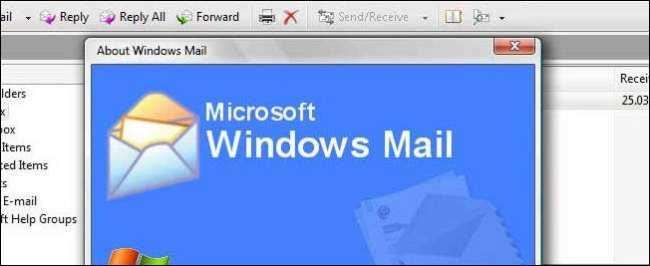
How-To Geek יקרים,
לאחותי יש מחשב חדש של Windows 7. היא הייתה רוצה שהמיילים שלה מ- Outlook Express במכונת XP הישנה שלה יהיו זמינים (אפילו רק ניתנים לצפייה), איך אוכל לעשות זאת כמה שיותר קל?
בכנות,
שדרג את האח
שדרוג יקר,
הדבר הראשון שעליך לעשות הוא לפטר את מכונת ה- XP הישנה ולייצא את הודעות Outlook Express. אתה יכול לעקוב המדריך של מיקרוסופט כאן לעשות זאת . כשתסיים עם זה יהיה לך צרור קבצים שתוכל להעביר למכונה החדשה. במכונה החדשה תוכל לייבא את הקבצים ל- Windows Mail (החלפת Outlook Express ב- Windows 7), אנו מתכוונים להפנות אחרת הדרכה של מיקרוסופט כאן כדי להשלים את תהליך הייבוא מ- Outlook Express ל- Windows Mail.
כיצד לנקות מקלדת מטונפת

How-To Geek יקרים,
הנה המצב שלי: שפכתי בקבוק סודה על המקלדת. המקלדת, באורח פלא, עדיין עובדת. הבעיה היחידה היא שזה בלגן דביק. אני לא רוצה לזרוק מקלדת מתפקדת לחלוטין רק בגלל שהיא דביקה אבל נראה שהניסיונות שלי למחוק אותה החמירו. מה אני עושה?
בכנות,
אצבעות דביקות
אצבעות דביקות יקרות,
כתבנו על כמה דרכים לנקות מקלדת. זה נשמע כאילו תצטרך ללכת נכון לטכניקה העיקרית: שימוש במכונת הכביסה שלך. לחץ על המדריך שלנו ל מנקים כאן את המקלדת בבטחה במדיח הכלים . לכל מי שמתמודד עם מקלדת מלוכלכת (אך לא מקלדת ספוגה בסודה פופ) אנו ממליצים לבדוק מדריך ניקוי המקלדת שלנו כאן - אין צורך בפירוק או מדיחי כלים.
יש לך שאלה טכנולוגית דוחקת? תירה לנו דוא"ל בכתובת [email protected] ואנחנו נעשה כמיטב יכולתנו לענות על כך.







